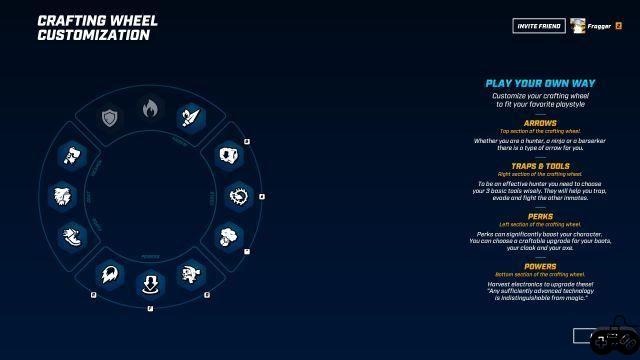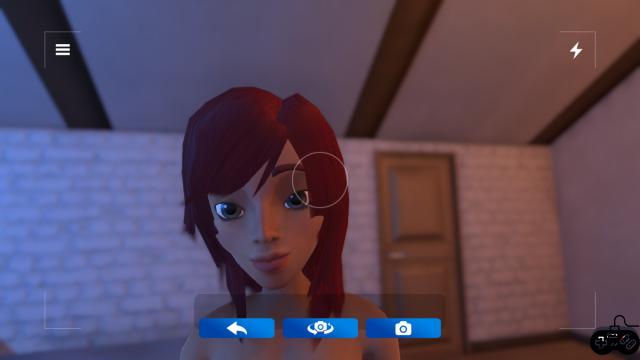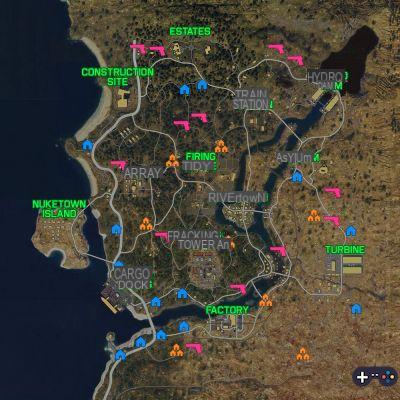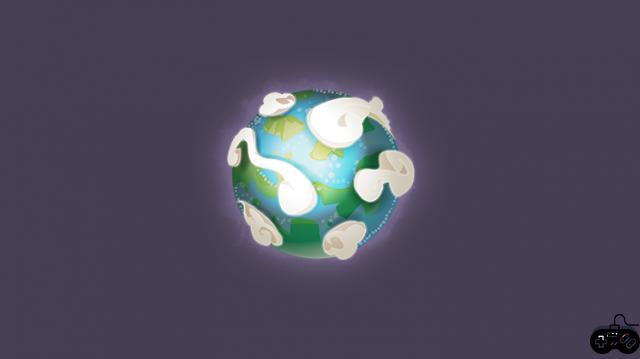Vai jogar DOFUS Touch em seu smartphones ou o seu tablet, é realmente sua paixão. Mas o seu interface e seus feitiços permanecem bloqueados direito. No entanto, alguns vídeos Youtube mostrar que a interface pode ser colocada en bas.
A modificação pode parecer complicada, mas não deixa de ser muito simples ! Acompanhamos você em sua abordagem para melhorar sua experiência de jogo.
 |
 |
ATENÇÃO : Se você não tiver certeza de si mesmo e tiver dúvidas sobre os recursos do seu dispositivo, faça um backup préalable de seus dados os mais importantes antes de embarcar neste processo.
Altere a interface no Android sem root
Comece baixando “Minimal ADB and Fastboot” no seu computador.
Execute o arquivo, prossiga com sua instalação, localize a pasta de instalação (normalidade « C:Arquivos de Programas (x86)Minimal ADB e Fastboot ») et mantê-lo aberto.
No seu dispositivo Android, abra o parametros, e vá para informações sistema (ou  « Sobre o telefone (ou dispositivo) ").
Appuyez 7 vezes em "Número da versão" ou "Número de compilação" para desbloquear as opções do desenvolvedor.
No " Opções de desenvolvedor ", Verifica a caixa Depuração USB.
Uma vez que essas ações são executadas, conecte seu dispositivo ao seu pc com o seu cabo USB.
Na tua " ADB mínimo e Fastboot " abrir cmd-aqui (clicando duas vezes nele).
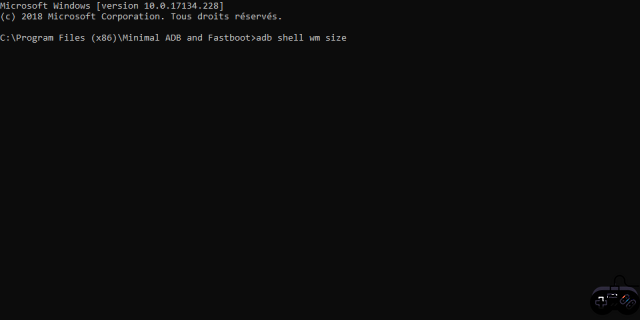
Uma vez nesta tela, digite o seguinte comando:
adb shell wm tamanho
Este comando permite que você saiba a resolução do seu dispositivo. Para mover a interface, você terá que alterar sua resolução para uma resolução 4:3. No entanto, você não deve se afastar muito da sua resolução original, para evitar bugs.
Alguns exemplos :
Se sua resolução básica for 720x1280, você pode alterá-lo para a resolução 768x1024.
adb shell wm tamanho 768x1024
Se sua resolução básica for 900x1440, você pode alterá-lo para a resolução 960x1280.
adb shell wm tamanho 960x1280
Se sua resolução básica for 1080x1920, você pode alterá-lo para a resolução 1050x1400.
adb shell wm tamanho 1050x1400
Outras resoluções 4:3 utilizáveis (há muitas mais, estas são apenas um exemplo):
| 600x800 | 750x900 | 1200x1600 |
Se você achar que sua interface está muito ampliada ou muito reduzida, você também pode alterar a densidade desta última, com o seguinte comando:
densidade do shell do adb
Quanto maior o valor, mais a tela será ampliada. Se você encontrar um bug nesta etapa, reverta para a densidade original.
Para retornar às suas configurações básicas, basta digitar os seguintes comandos:
adb shell wm tamanho redefinido
Redefinição de densidade wm shell shell
Altere a interface no Android com root
Se o seu dispositivo está enraizado, você só precisa instalar o aplicativo " Mudança de tela da Play Store e altere sua resolução, seguindo as dicas de resolução fornecidas anteriormente.
Agora você pode jogar com a interface de sua escolha! Se você encontrar um bug, sempre poderá reverter para sua resolução base. Se os bugs persistirem, você pode redefinir seu telefone com adb com o seguinte comando:
Recuperação do reinício do AdB
E uma vez no menu de recuperação, escolha apagar seu perfil (limpar dados de usuário).